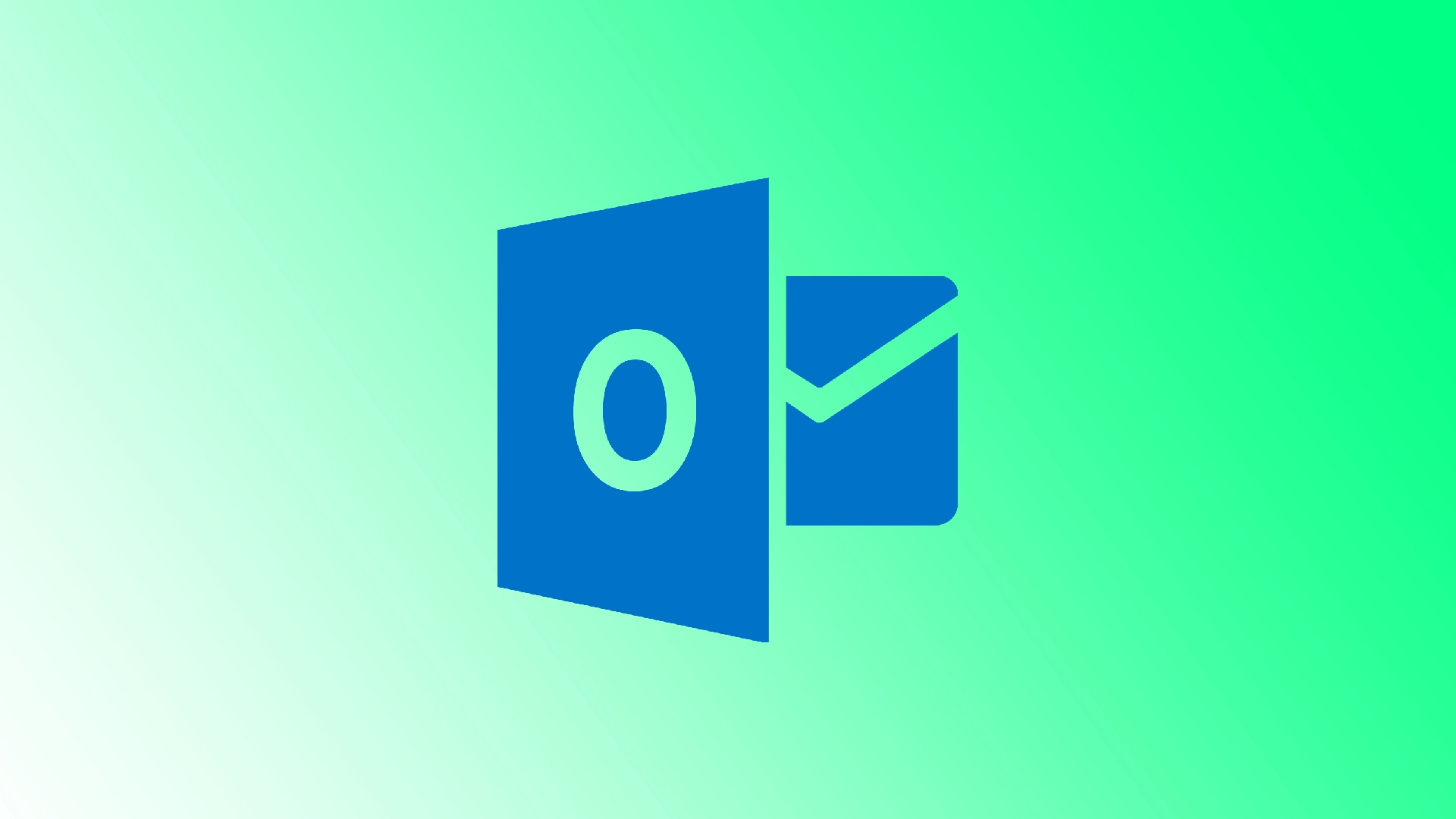Képzelje el ezt: az íróasztalánál ül, kortyolgatja a reggeli kávéját, és hirtelen eszébe jut egy fontos e-mail, amelyet el kell küldenie a nap folyamán. De várjon, nem akarja megkockáztatni, hogy elfelejti vagy túl korán elküldi. Itt jön a segítség az e-mailek ütemezése az Outlookban.
Legyen szó Outlook-felhasználóról Windows-on, Mac-en, webes vagy mobilalkalmazásban, mi megtaláljuk Önt. Tisztában vagyunk vele, hogy minden platform egyedi felülettel és funkciókkal rendelkezhet, ezért lépésről lépésre végigvezetjük az eszközére szabott utasításokon.
Az e-mailek késleltetése a Windows Outlookban
Az Outlook a Windowson egy kényelmes funkciót kínál, amely lehetővé teszi az e-mailek kézbesítésének késleltetését. Ez különösen akkor lehet hasznos, ha egyszerre szeretne e-mailt írni, de egy későbbi, megfelelőbb időpontban szeretné elküldeni. A következőképpen teheti meg:
- Nyissa meg az Outlookot Windows számítógépén, és kattintson az „Új e-mail” gombra új üzenet írásához.
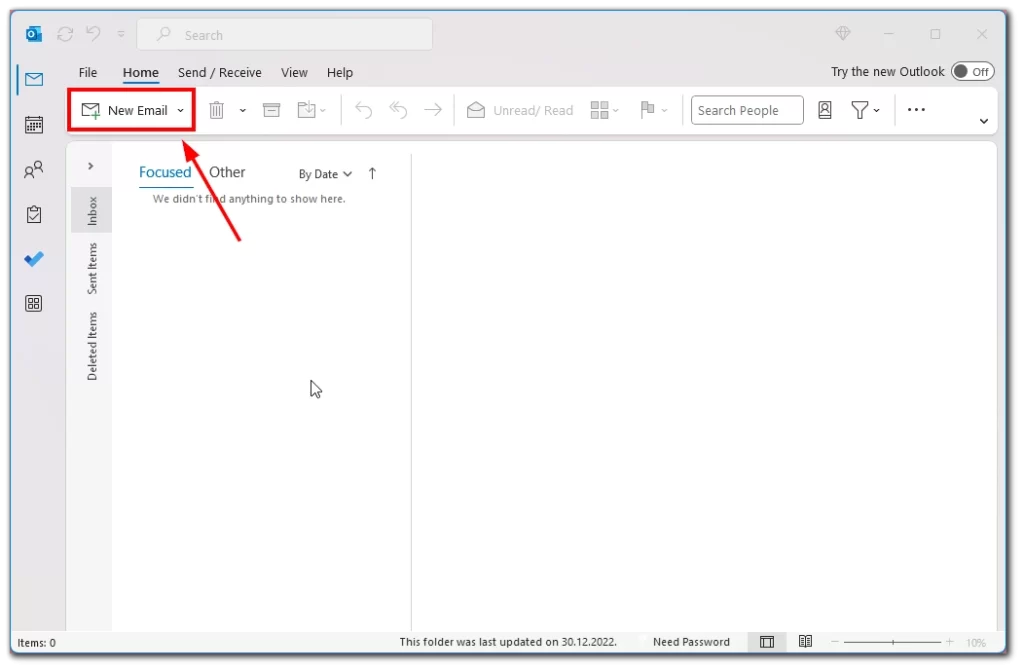
- Írja meg az e-mailt a szokásos módon , beleértve a címzett e-mail címét, tárgyát és törzsét.
- Miután befejezte az e-mail írását, kattintson az „Opciók” fülre a felső szalagon.
- Kattintson a hárompontos gombra a „További beállítások” csoport megnyitásához.
- A „További beállítások” csoportban kattintson a „Kézbesítés késleltetése” gombra .
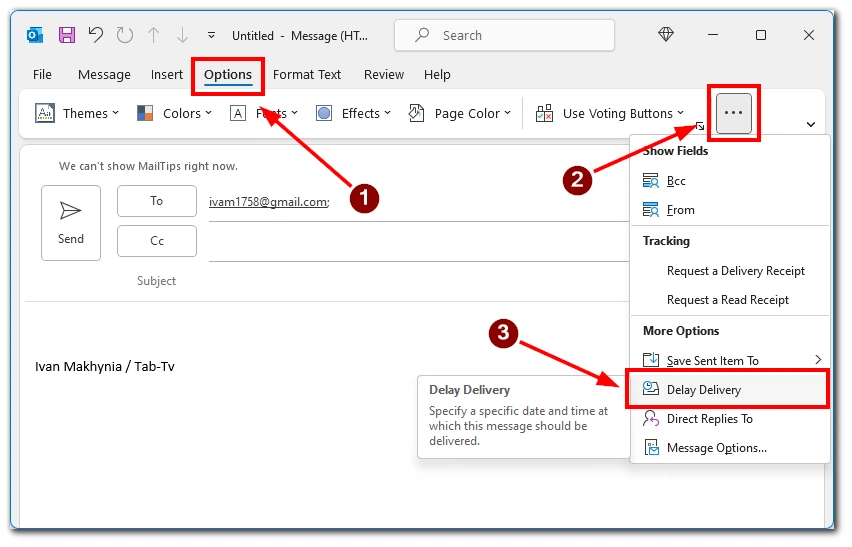
- A „Tulajdonságok” párbeszédpanelen jelölje be a „Ne szállítson korábban” melletti négyzetet , és válassza ki a kívánt dátumot és időpontot .
- Kattintson a „Bezárás” gombra a beállítások mentéséhez.
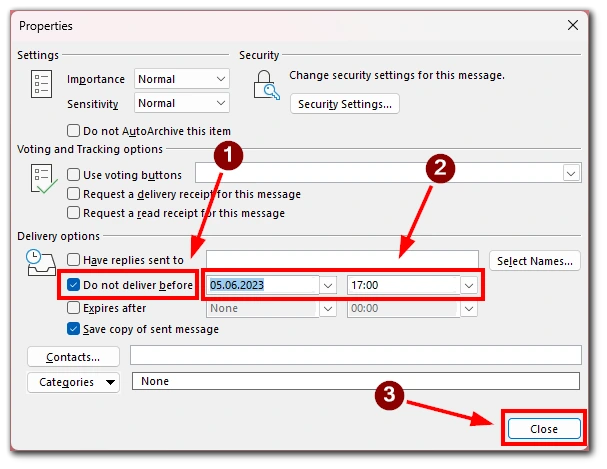
- Végül kattintson a „Küldés” gombra az e-mail kézbesítésének ütemezéséhez a megadott időpontban.
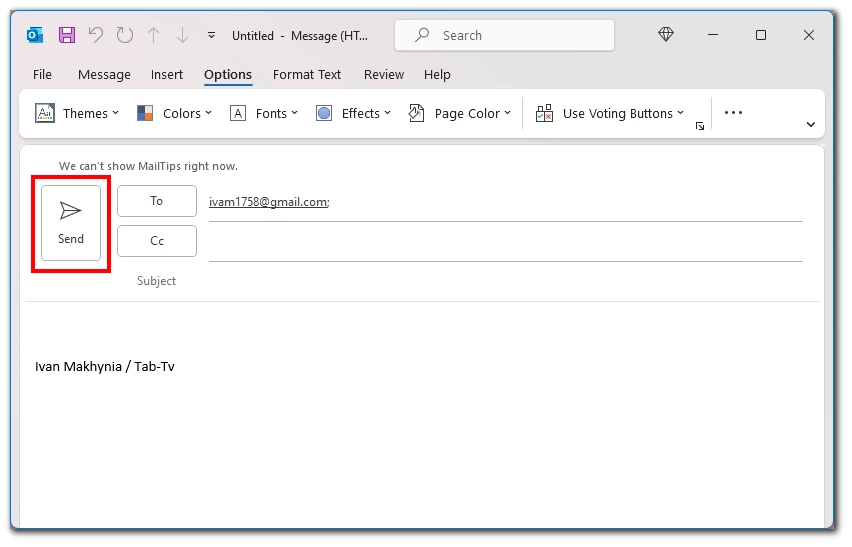
Az alábbi lépések követésével könnyedén késleltetheti az e-mailek kézbesítését a Windows Outlookban, így biztosítva, hogy üzenetei a legmegfelelőbb időpontban érjenek el a címzettekhez.
E-mail ütemezése a Mac Outlookban
Az e-mailek ütemezése a Mac számítógépen az Outlook segítségével, akár a klasszikus, akár az új alkalmazásverziót használja, gyerekjáték. Néhány egyszerű lépéssel beütemezheti e-mailjeit egy későbbi, kényelmesebb időpontban történő elküldésre. Merüljünk el a folyamatban:
- Indítsa el az Outlook programot Mac számítógépén, és kattintson az „Új e-mail” vagy az „Új üzenet” gombra a verziótól függően.
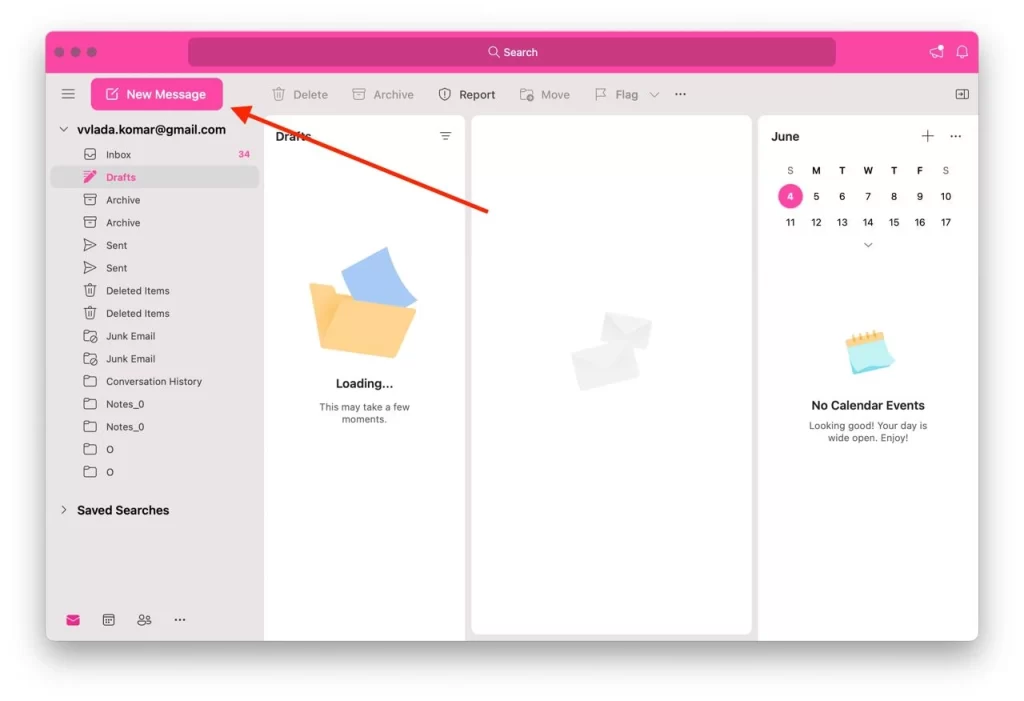
- Írja össze e-mailjét a szokásos módon: adja hozzá a címzett e-mail címét, és írja be a tárgysort.
- Ha készen áll az e-mail későbbi kézbesítésének ütemezésére, tekintse meg az e-mail-összeállítás ablakának tetejét. Látni fog egy nyíl ikont a „Küldés” gomb jobb oldalán. Kattintson erre a nyílra egy legördülő menü megjelenítéséhez, és válassza a „Küldés ütemezése” lehetőséget.
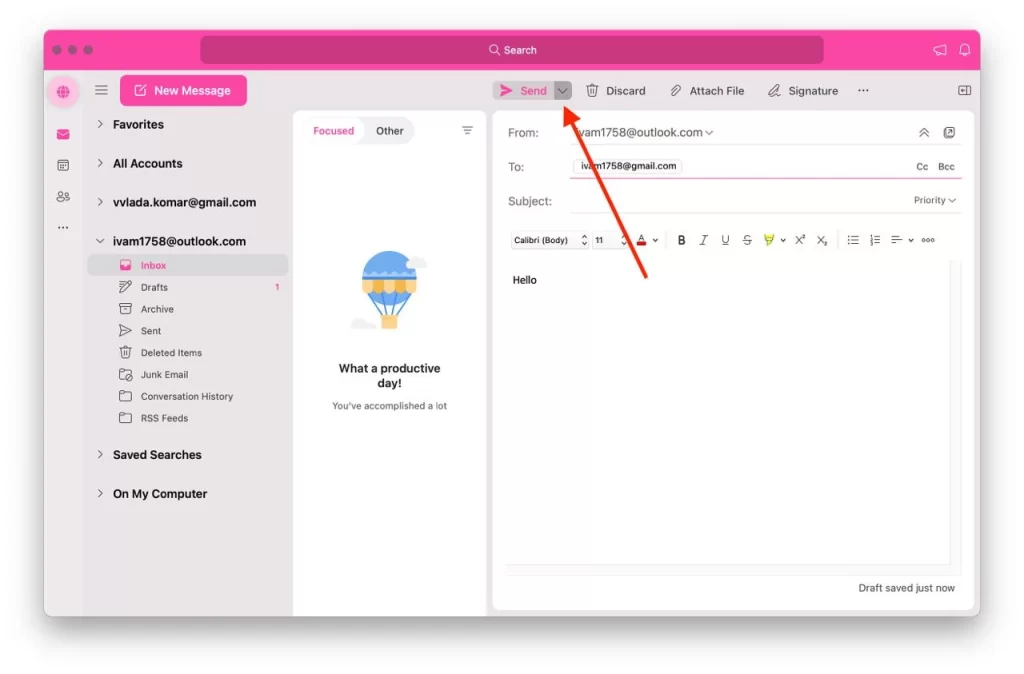
- Megjelenik egy párbeszédpanel, amelyben kiválaszthatja az e-mail küldésének kívánt dátumát és időpontját. Válassza ki a megfelelő dátumot és időt, majd kattintson az „OK” gombra .
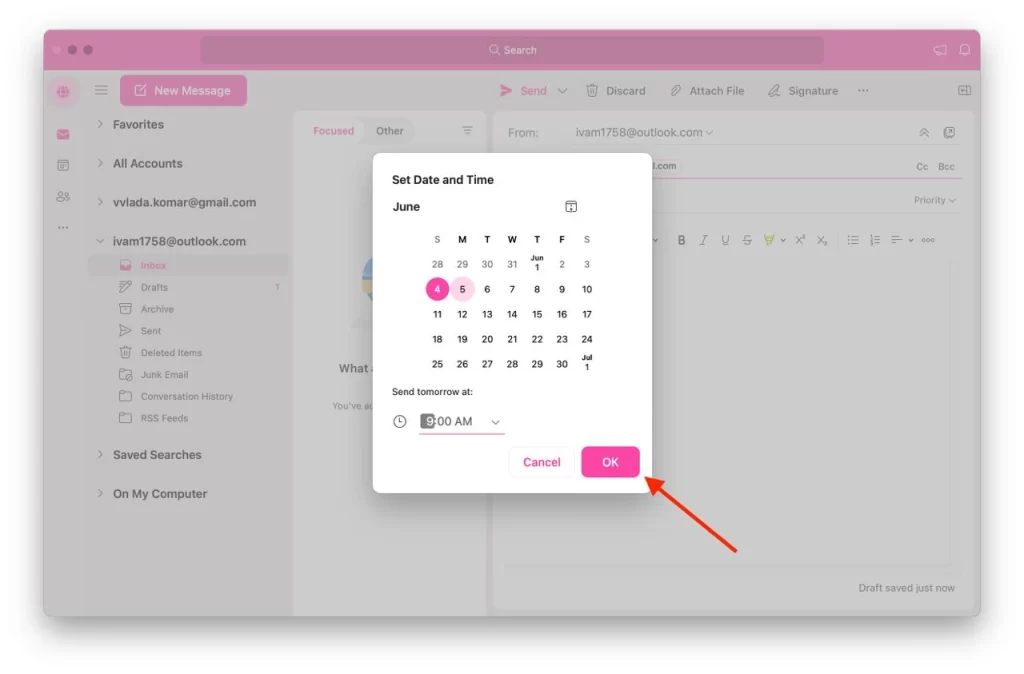
Érdemes megjegyezni, hogy bár az e-mailek ütemezésének általános folyamata változatlan marad a Mac Outlook különböző verzióiban, előfordulhatnak kisebb eltérések a felhasználói felület és a lehetőségek között a klasszikus és az új verzió között. Ezek a különbségek általában csekélyek és kozmetikai jellegűek, biztosítva a konzisztens élményt a különböző platformokon.
Azt is érdemes megemlíteni, hogy ütemezett üzenetek küldése Macen csak Outlook-fiók használata esetén lehetséges. Ha másik e-mail fiókkal jelentkezett be az alkalmazásba, az ütemezett üzenet funkció nem lesz elérhető.
E-mail ütemezése az Outlook on Web alkalmazásban
Az Outlook egyik nagy előnye, hogy különböző platformokon, így a weben is elérhető. Operációs rendszerétől vagy böngészőjétől függetlenül az Outlook on the Web konzisztens élményt biztosít az e-mailek ütemezéséhez. Függetlenül attól, hogy Windowsról, Macről vagy akár mobileszközről éri el, az e-mail ütemezésének lépései ugyanazok maradnak.
- Kattintson az „Új e-mail” elemre a képernyő bal felső sarkában.
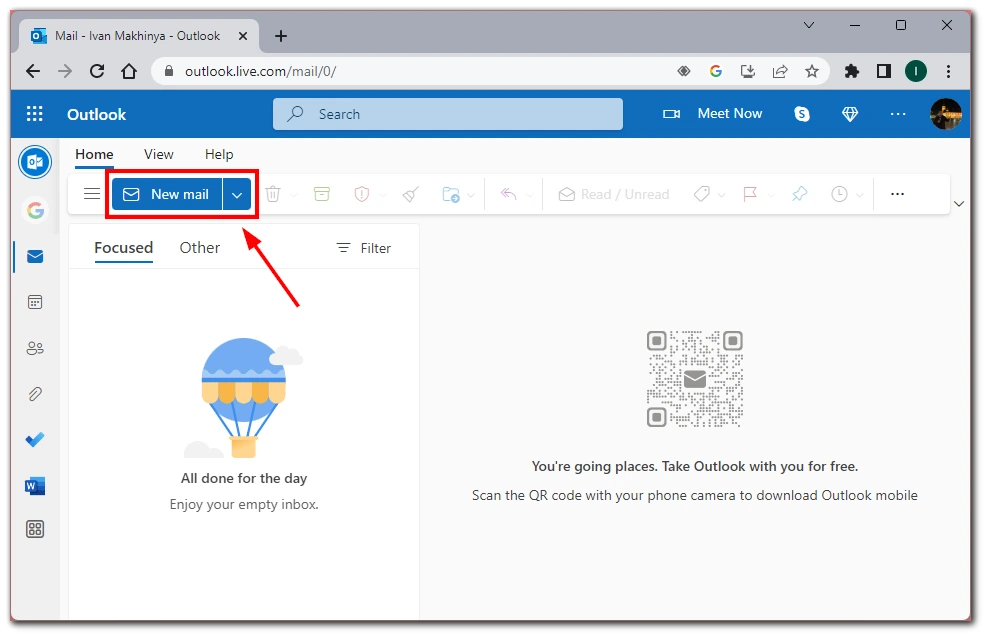
- Írja össze az e-mailt a címzett e-mail címének hozzáadásával, a tárgysor beírásával, és az üzenet törzsének kialakításával, akárcsak egy hagyományos e-mailben.
- Ha készen áll az e-mail későbbi kézbesítésének ütemezésére, tekintse meg az e-mail-összeállítás ablakának tetejét. Látni fog egy nyíl ikont a „Küldés” gomb jobb oldalán. Kattintson erre a nyílra egy legördülő menü megjelenítéséhez, és válassza a „Küldés ütemezése” lehetőséget.
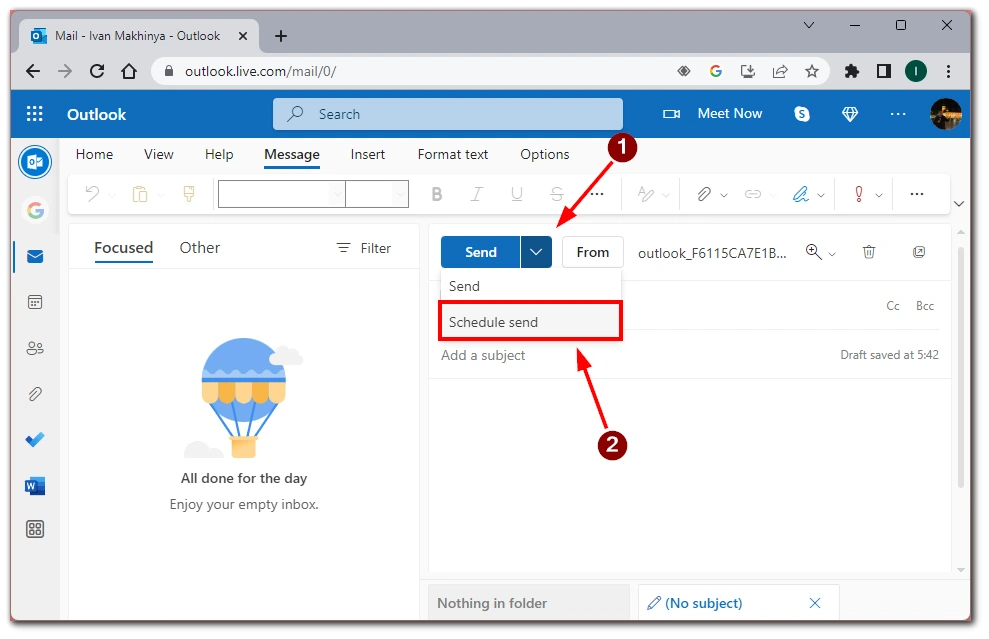
- Megjelenik a javasolt dátum- és időbeállítások listája . Ezen előre beállított lehetőségek közül kiválaszthatja az igényeinek leginkább megfelelőt. Válassza az „Egyéni idő” opciót, ha nincs megfelelő javaslat, és manuálisan adja meg a kívánt dátumot és időt.
- Kattintson a „Küldés” gombra, miután kiválasztotta a kívánt szállítási időt.
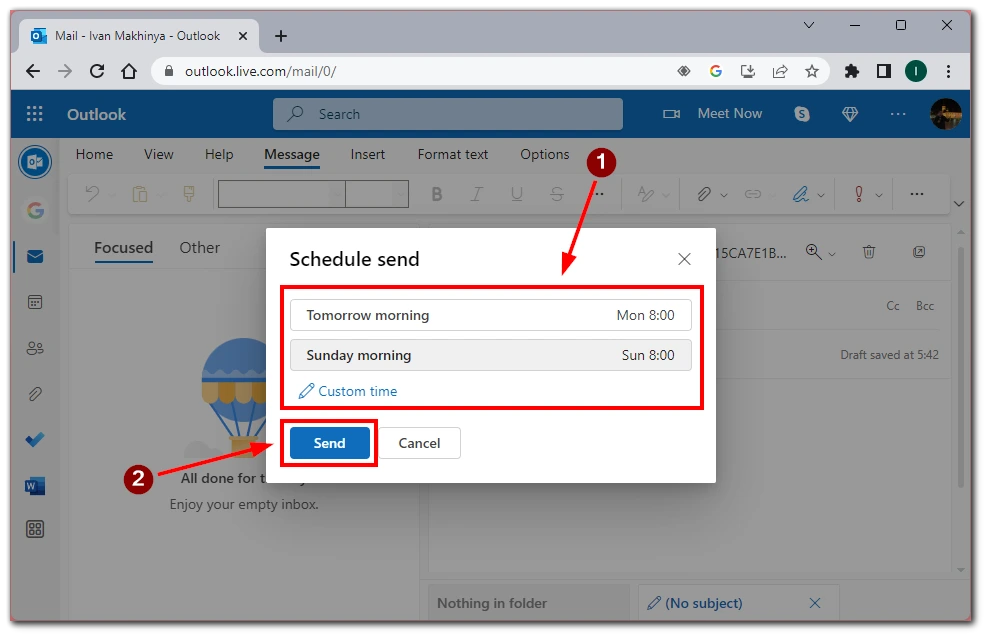
Ezen egyszerű utasítások követésével könnyedén ütemezheti az e-maileket későbbi kézbesítésre, így hatékonyan kezelheti kommunikációját, és rendszerezett maradhat, bárhol is legyen.
E-mail ütemezése az Outlook mobilalkalmazásban
Az Outlook mobilalkalmazása lehetővé teszi az e-mailek ütemezését útközben, így rendszerezett maradhat, és kézben tarthatja kommunikációját. Az iOS és az Android alkalmazás hasonló, így a lépések nem különböznek egymástól függetlenül a mobilrendszertől. A következőképpen ütemezhet e-mailt az Outlook mobilalkalmazással:
- Érintse meg a „Plusz” gombot, hogy új üzenetet írjon a jobb alsó sarokban. Írja össze az e-mailt, beleértve a címzett címét, tárgyát és törzsét.
- Miután befejezte az e-mail írását, érintse meg a hárompontos menü ikont (További lehetőségek) az e-mail-összeállítás eszköztárában.
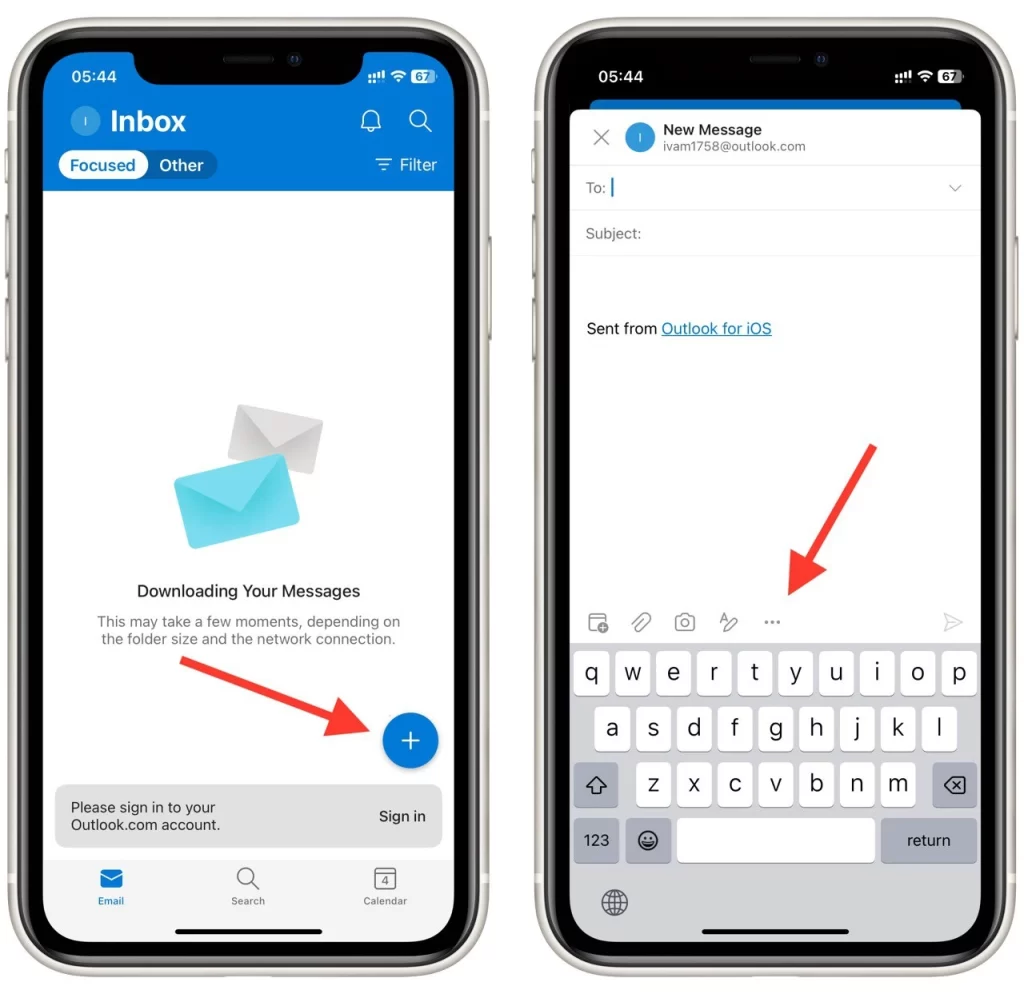
- A menüopciók közül válassza a „Küldés ütemezése” lehetőséget.
- A „Küldés ütemezése” párbeszédpanelen válassza ki a küldési időt.
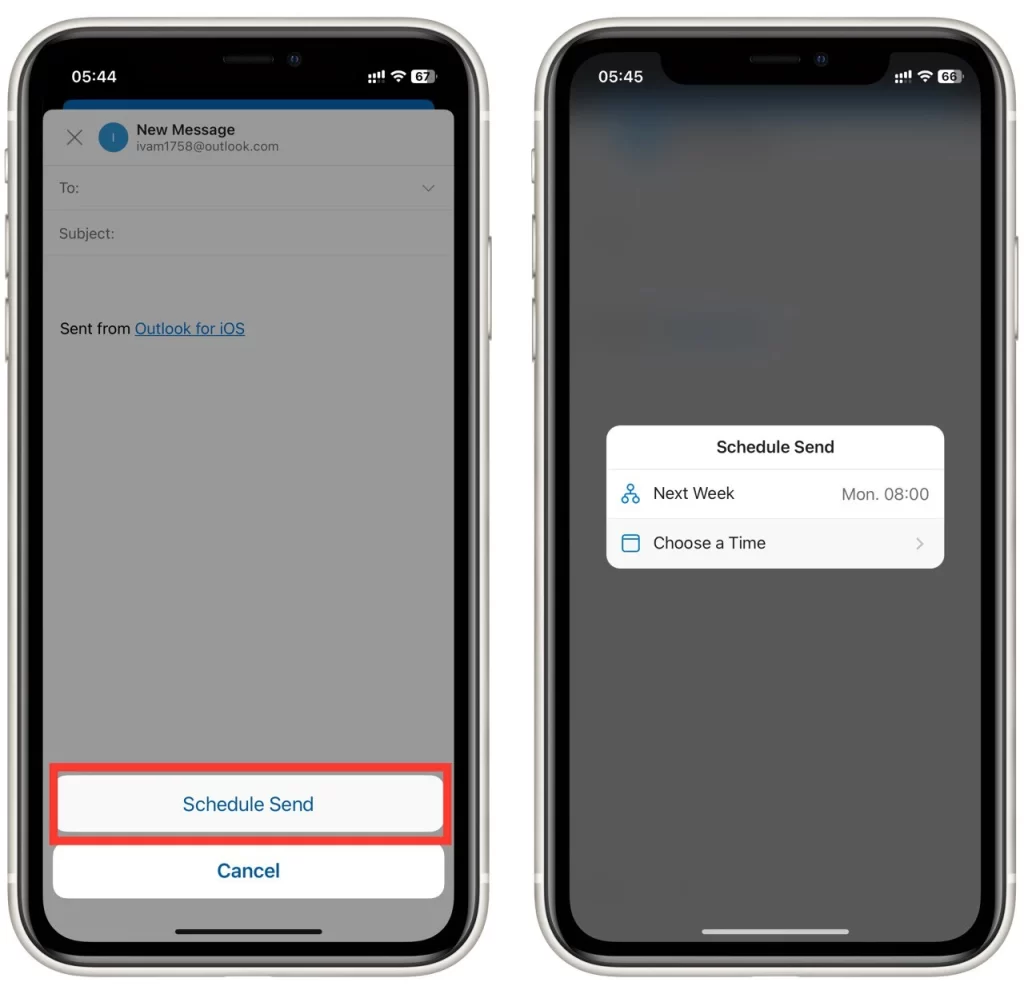
- Végül érintse meg a „Küldés” gombot az e-mail kézbesítésének ütemezéséhez a megadott időpontban.
Következtetés: Ezeket a lépéseket követve kényelmesen ütemezheti az e-maileket az Outlook mobilalkalmazással, így kezelheti a kommunikációt mozgás közben.
Amit szem előtt kell tartania az e-mailek ütemezésekor az Outlookban
Az e-mailek ütemezése az Outlookban kényelmet és rugalmasságot kínál, lehetővé téve az üzenetek meghatározott időpontokban történő küldését. Fontos azonban figyelembe venni néhány kulcsfontosságú tényezőt a sikeres szállítás és a hatékony kommunikáció biztosításához. Nézzünk meg néhány fontos dolgot, amelyet szem előtt kell tartani, amikor e-maileket ütemez az Outlookban:
- Időzónák : Az e-mailek ütemezésekor nagyon fontos figyelembe venni a címzettek időzónáit. Győződjön meg arról, hogy az ütemezett kézbesítési idő igazodik a munkaidőhöz, hogy maximalizálja annak esélyét, hogy e-mailjeit azonnal látják. Ha különböző időzónában lévő címzetteknek küld e-mailt, ügyeljen az időeltolódásra, és ennek megfelelően állítsa be a kézbesítési időt.
- Kapcsolódás és offline állapot : Az ütemezett e-mailek sikeres kézbesítéséhez fontos a stabil internetkapcsolat. Ha az eszköz offline állapotban van, vagy nem csatlakozik az internethez az ütemezett kézbesítési időpontban, előfordulhat, hogy az e-mailt nem küldi el, amíg vissza nem áll a kapcsolat. Győződjön meg arról, hogy eszköze be van kapcsolva, és csatlakozik az internethez, hogy elkerülje az ütemezett e-mailek küldésének késedelmét.
- Ütemezett e-mailek szerkesztése vagy törlése : Az Outlook lehetővé teszi az ütemezett e-mailek szerkesztését vagy törlését az elküldés előtt. Ha módosítania kell vagy törölnie kell egy ütemezett e-mailt, keresse meg az e-mailt a „Piszkozatok” vagy az „Ütemezett” mappában. Innen megnyithatja az e-mailt, elvégezheti a szükséges módosításokat, átütemezheti vagy törölheti az ütemezett kézbesítést. Ez a funkció lehetővé teszi az esetleges hibák kijavítását vagy az e-mailek tartalmának frissítését az ütemezés után is.
- Emlékeztető a nyomon követéshez : Az e-mailek ütemezése az Outlookban nem korlátozódik a kezdeti kommunikációra. Az ütemezési funkcióval emlékeztetőket is beállíthat a követő e-mailekhez. Fontolja meg egy emlékeztető beütemezését, ha olyan fontos e-mailt küld, amelyre választ vagy nyomon követést igényel. Így biztosíthatja, hogy ne felejtse el a megfelelő időben követni a címzettet, növelve az időben történő válaszadás esélyét és a hatékony kommunikációt.
- Vegye figyelembe a sürgősséget és a relevanciát : Bár az e-mailek ütemezése kényelmes lehet, elengedhetetlen, hogy figyelembe vegyük az üzenet sürgősségét és relevanciáját. Mérje fel, hogy szükséges-e ütemezni egy e-mailt, vagy azonnal elküldhető. Egyes üzenetek azonnali figyelmet igényelnek, vagy késés esetén elveszíthetik jelentőségét. Használja mérlegét annak meghatározásához, hogy mikor megfelelő az ütemezés, és mikor kell azonnal elküldeni az e-mailt.
Az e-mailek ütemezése az Outlookban jelentősen növelheti a termelékenységet és a szervezettséget. Ne felejtse el felhasználni ezeket a tippeket, hogy a legtöbbet hozza ki az Outlook e-mail ütemezési funkciójából, és egyszerűsítse a kommunikációs munkafolyamatot.